認識鍵盤
您的鍵盤是哪一種?
您的鍵盤類型取決於您的電腦或手提電腦類型,不過一般可分為Windows裝置(例如Dell、HP、Acer、Asus和Microsoft)以及Apple裝置(例如iMac和Macbook)。如果您不確定您的鍵盤是哪種,請看看空格鍵(Spacebar)左邊的按鍵。
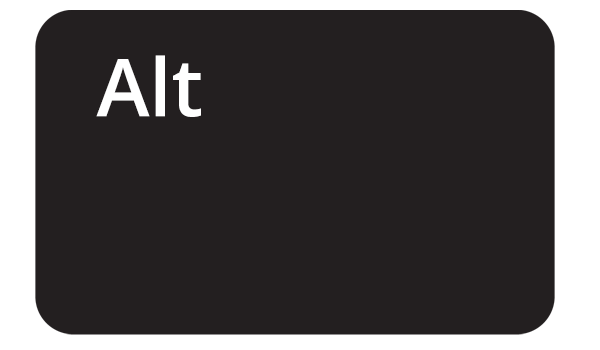
如果這個按鍵是Alt,就代表這應該是Windows鍵盤。
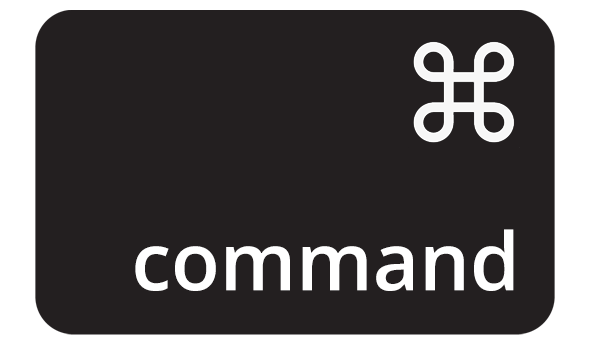
如果這個按鍵是command,就代表這應該是Apple鍵盤。
所有鍵盤都有的共通按鍵
我們先來看看您的鍵盤左手邊的按鍵。看看以下這些按鍵:
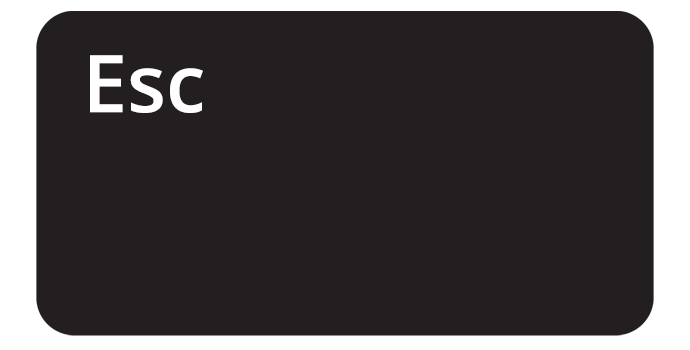
退出(Esc,escape的縮寫)鍵用來停止或退出應用程序或操作。它還可以關閉鼠標右鍵開啟的選單,以及一些彈出視窗。
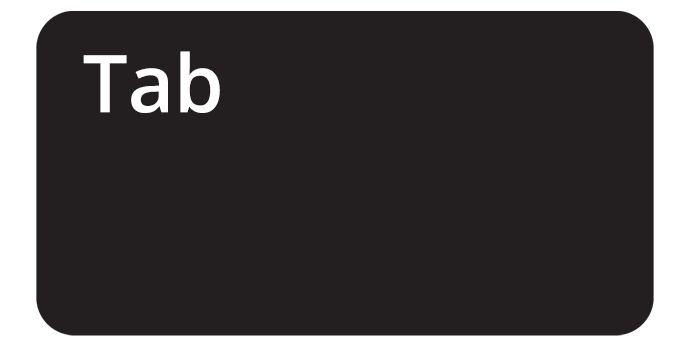
製表(Tab)鍵可將游標移動到表單的下一個欄位。它還可以用來在輸入文字時做縮進。
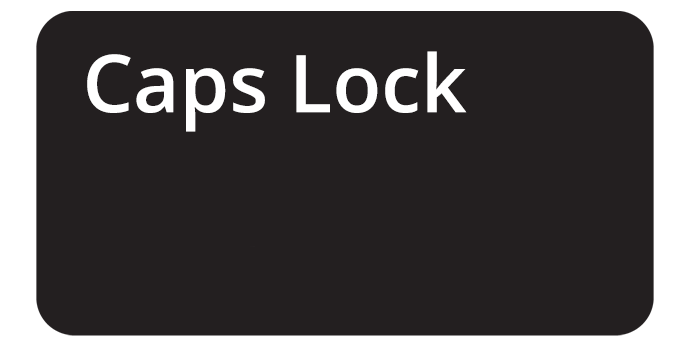
大小寫鎖定(Caps Lock)鍵可以用來輸入大寫字母。按一次即可開始使用大寫字母,再按一次就返回小寫字母。
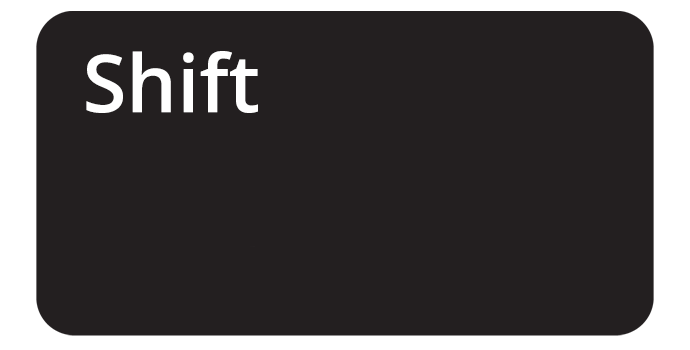
鍵盤左手邊再往下一點就是切換(Shift)鍵。如果您同時按下切換(Shift)鍵和一個字母鍵,就可以將那個字母變為大寫。如果您同時按下切換(Shift)鍵和鍵盤最上方的一個數字鍵,就可以輸入那個數字旁邊的符號。例如:
同時按下切換(Shift) + 5就會打出%。
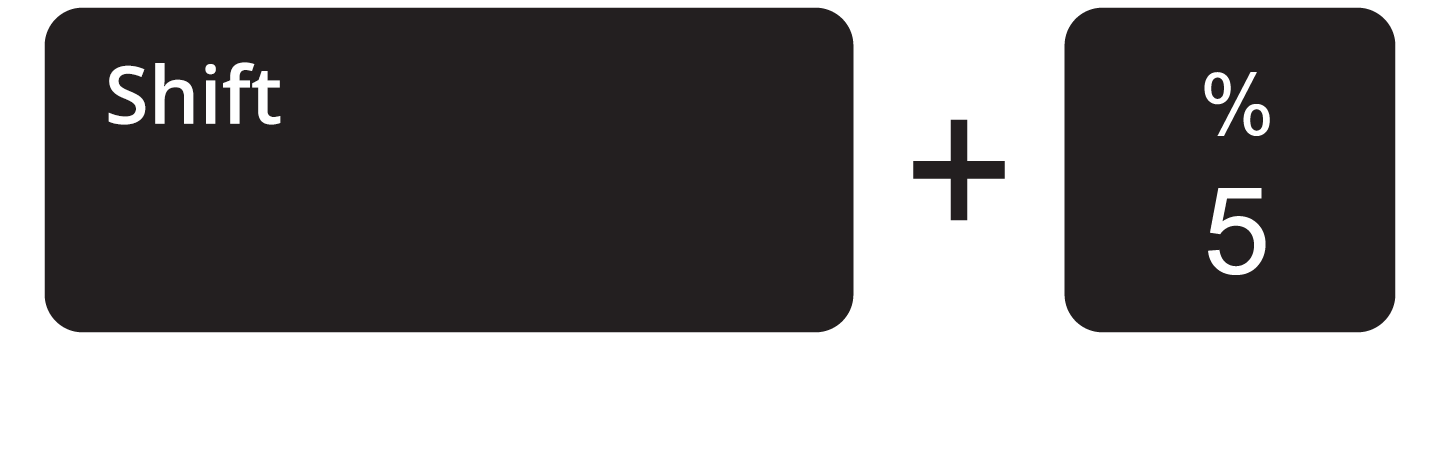
同時按下切換(Shift) + 7就會打出&。
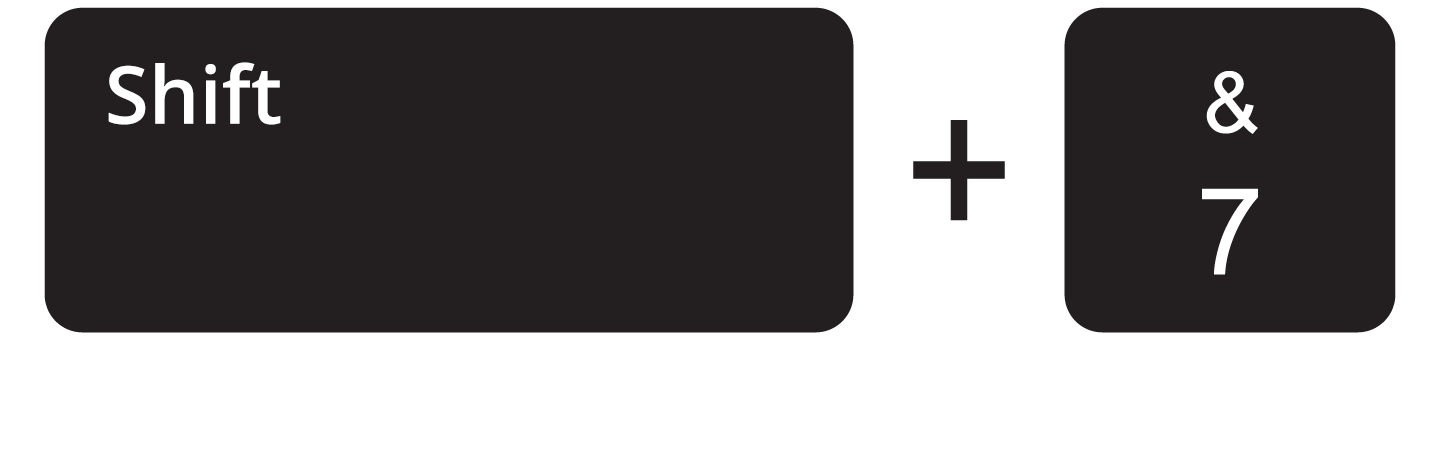
接著看看鍵盤右手邊的這些按鍵:
退格(Backspace)或刪除(Delete)鍵可以刪除電腦螢幕上閃爍垂直線或游標左方的字符。這代表您可以刪除最後輸入的一個字母、數字、空格或字符。
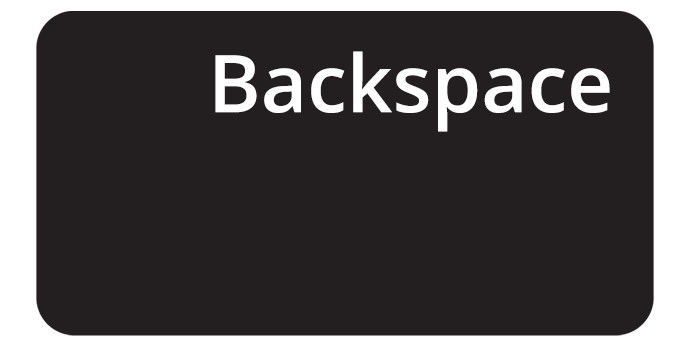
輸入(Enter)或回車(Return)鍵用來在輸入文字時換行。您還可以用它來啟動互聯網搜尋,而不必用鼠標左鍵點擊電腦螢幕上的搜尋(Search)鍵。
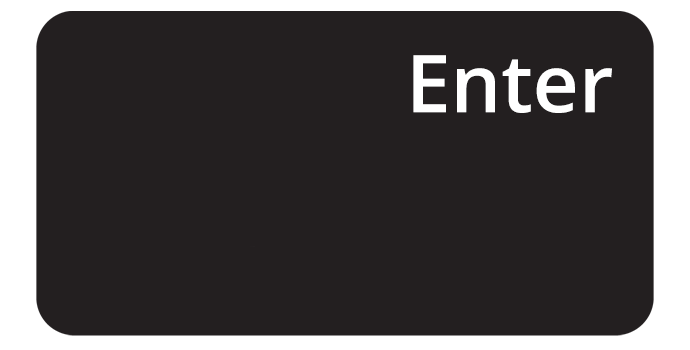
方向(arrow)鍵用來向四個方向移動並查看週遭。在文件檔案中輸入文字時,您可以用四個方向鍵來移動閃爍的垂直游標符號。您可以用方向鍵在不同行文字之間上下移動,或在同一行文字裡左右移動游標。
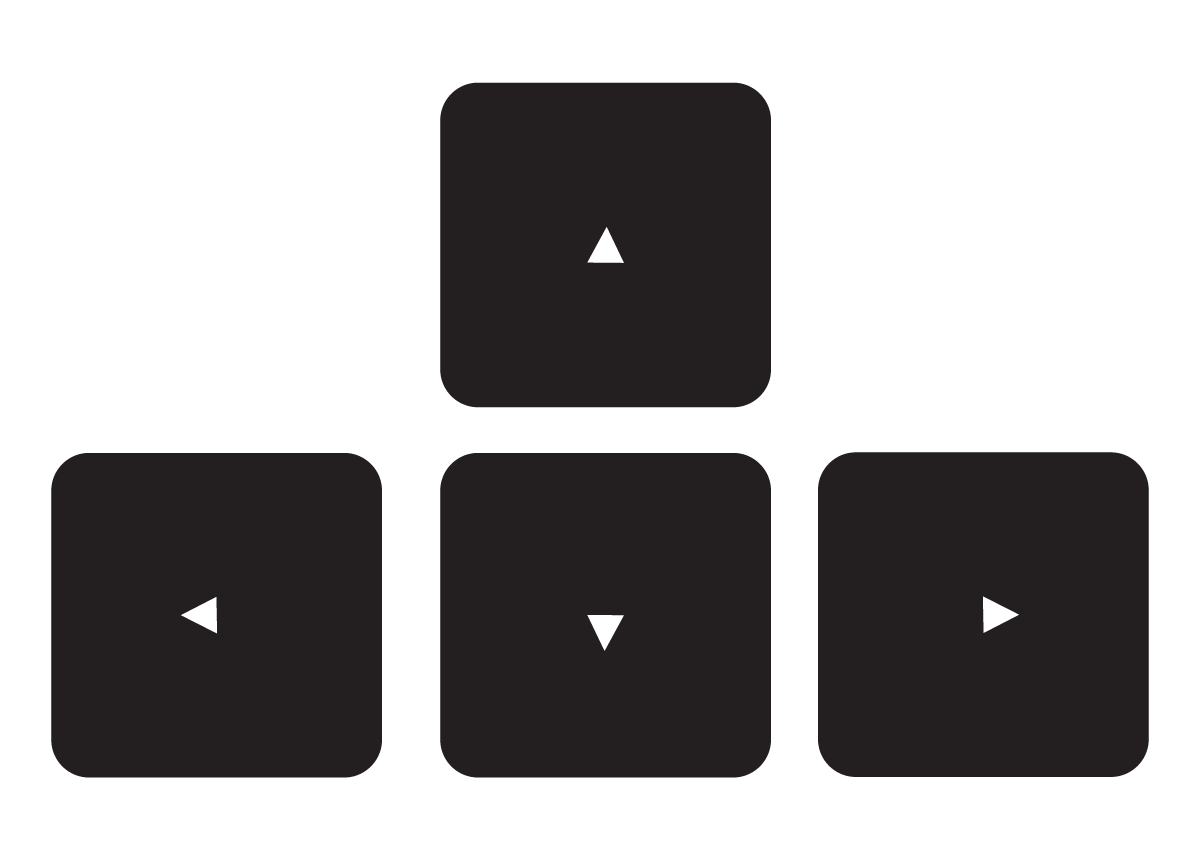
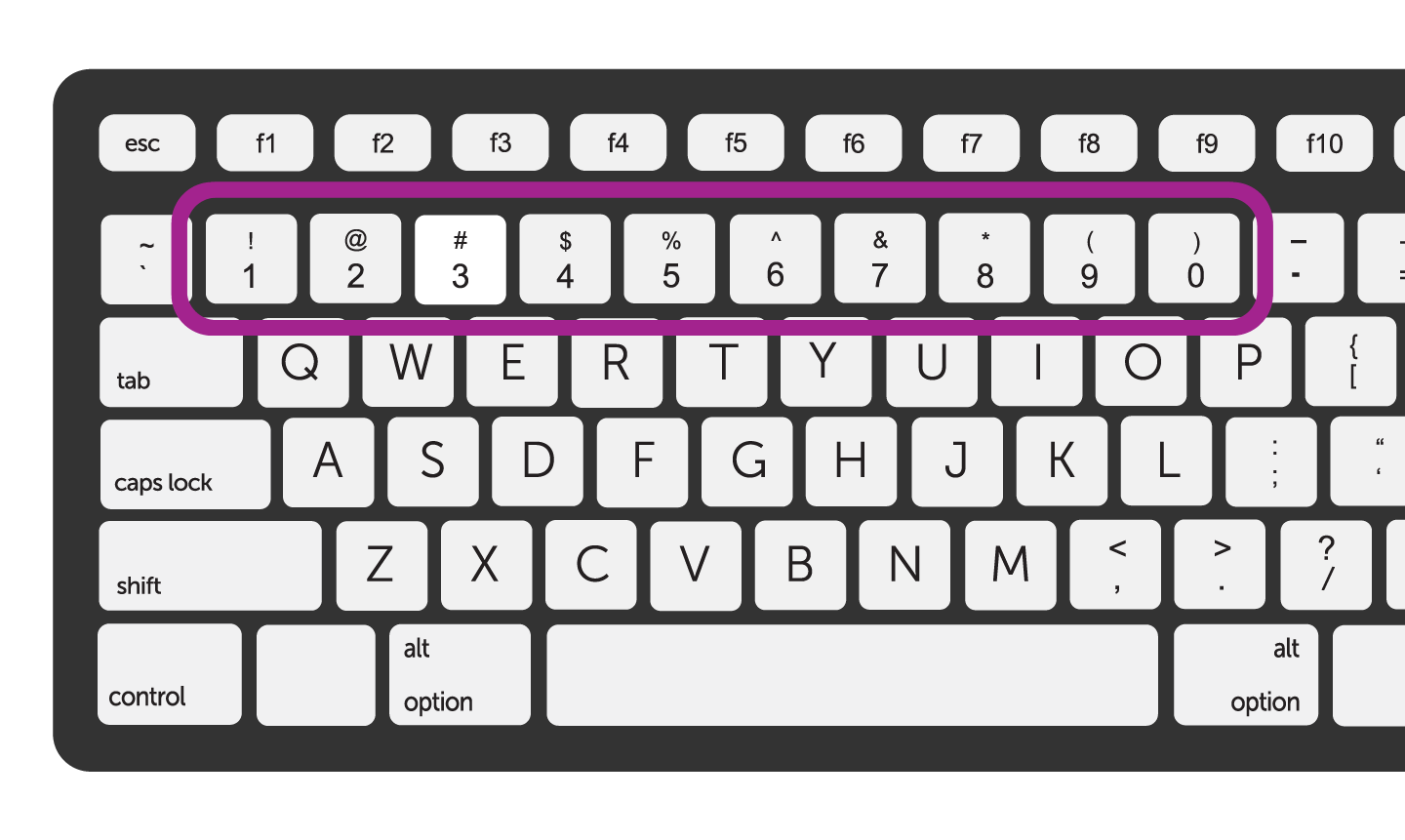
接著來看看您鍵盤最上方的數字鍵。您可以用它們來輸入鍵上的數字。
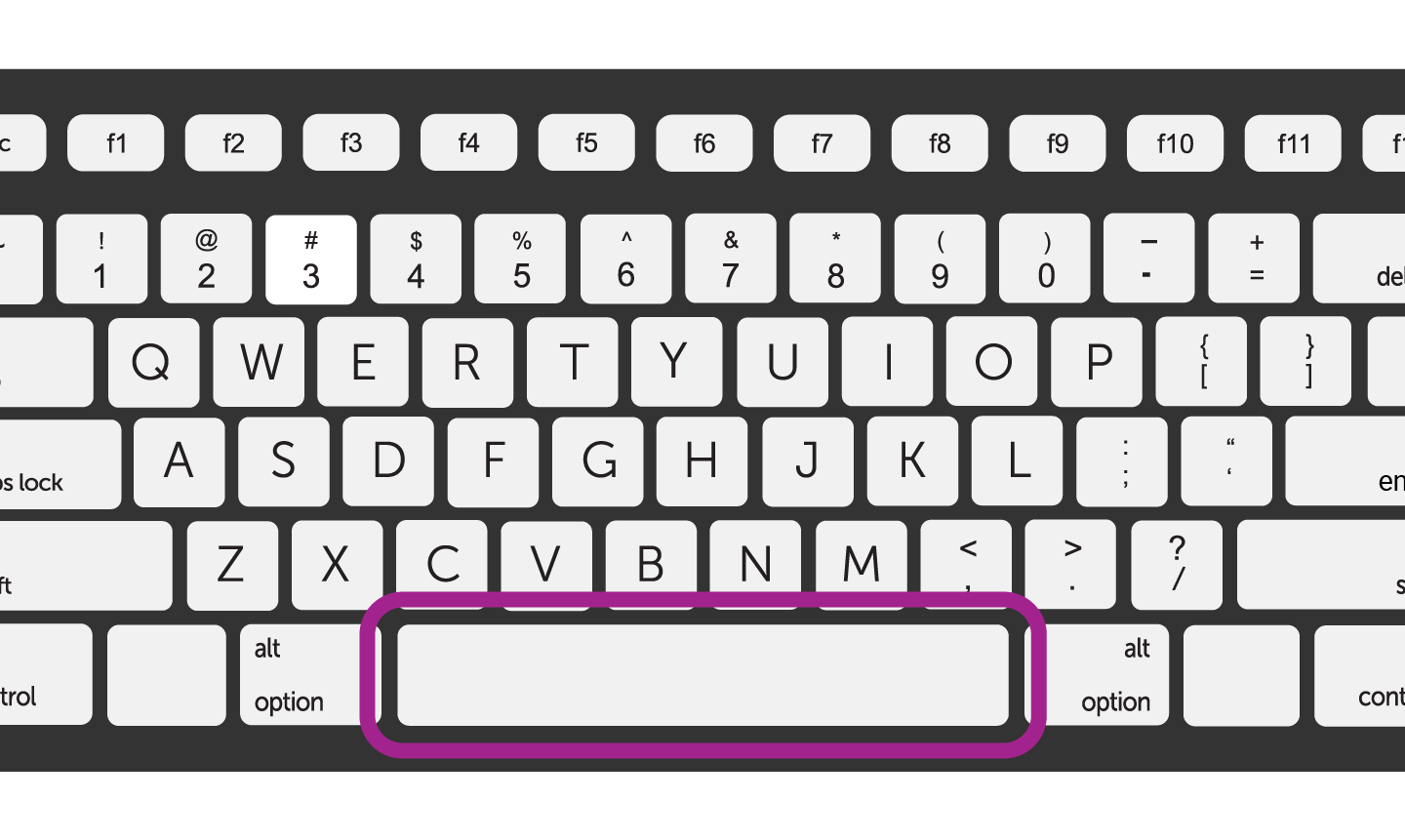
鍵盤底部是空格鍵(Spacebar)。這個按鍵沒有任何字母或數字在上面。您可以在輸入文字時,按下空格鍵在閃爍的垂直游標符號右方添加一個空格。您可以用它在字詞之間輸入空格。